最近网站访问总是卡顿,登录服务器查看发现,服务器一直受到某几个IP的CC攻击,虽然做了CC攻击防御,但是还想再进一步,下图是CC攻击拦截提示图:
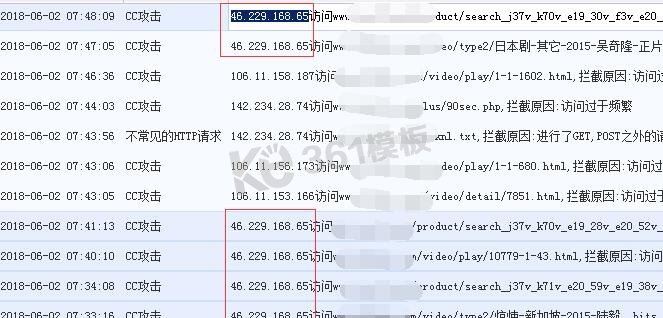
那么该如何处理呢?我们可以使用Windows Server 2008 R2通过IP安全策略阻止某个IP访问你的服务器,实现方法如下:
打开本地安全策略
1、在"开始"-"运行"输入"secpol.msc"回车即打开"本地安全策略"页面,见图1.
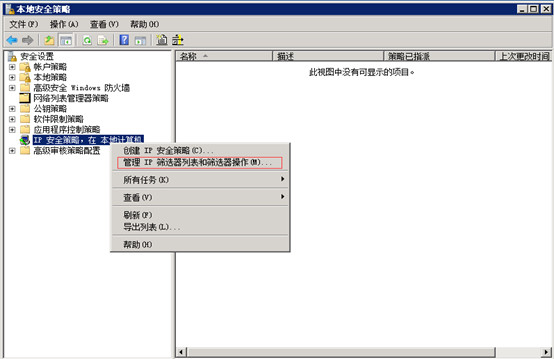
图1
管理IP筛选列表
1、如图1,右键点击"IP安全策略,在本地计算机",选择"管理IP筛选器列表和筛选器操作(M)…",弹出如图2"管理IP筛选列表"设置页面。点击"添加(D)…"
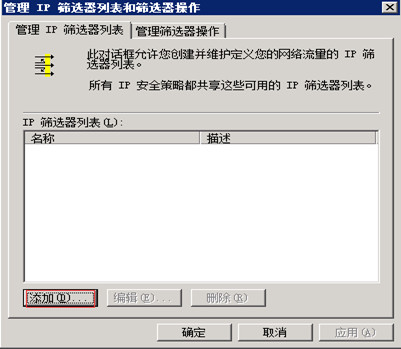
图2
2、输入相应名称和描述后点击"添加(A)…."(图3),接着继续点击"下一步(N)>"(图4、图5)
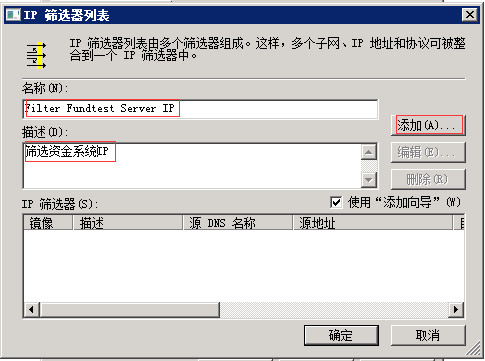
图3
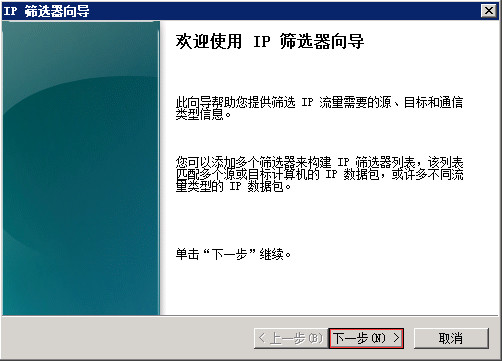
图4
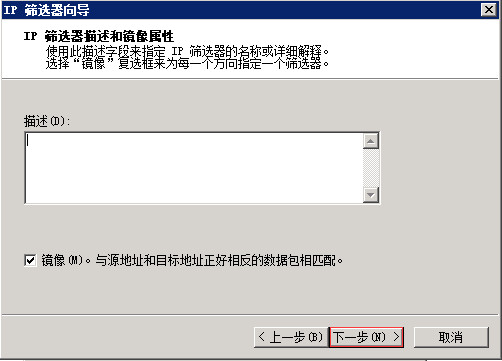
图5
3、这时到了"IP流量源"页面,在"源地址(S):"选择"一个特定的IP地址或子网",将需要阻止的IP加进去(这里设置阻止的IP为10.0.32.21)。然后继续点击"下一步(N)>"(图6)
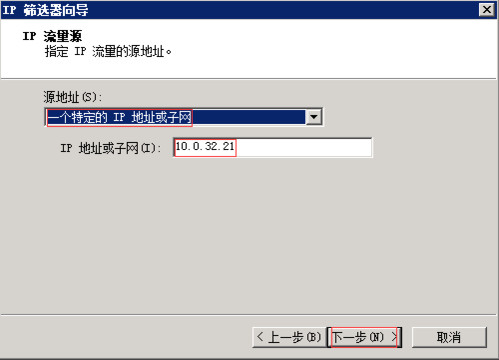
图6
4、接下来指定目标地址,在"目标地址(D):"选择"我的IP地址",然后继续点击"下一步(N)>"(图7)
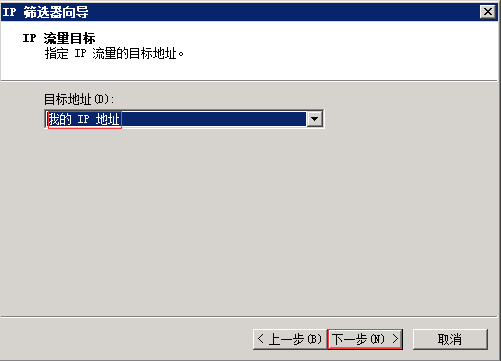
图7
5、这时到了选择IP协议类型页面,由于是阻止所有访问,故在"选择协议类型(S):"选择"任何"(图8),再次点击"下一步(N)>",到达"完成"页面(图9、图10)
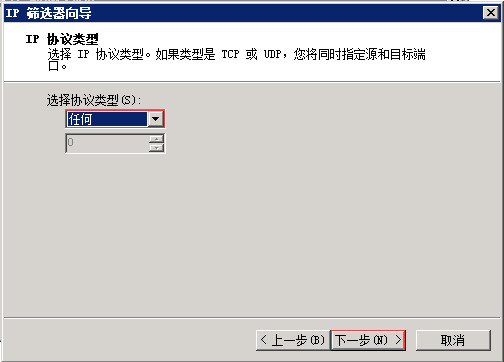
图8
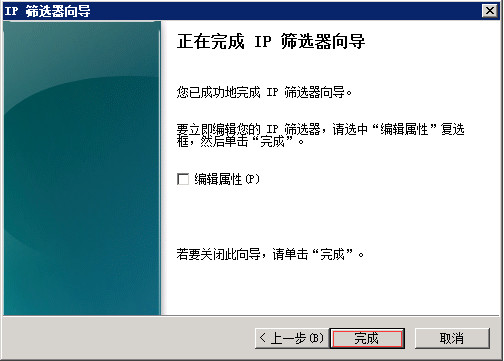
图9
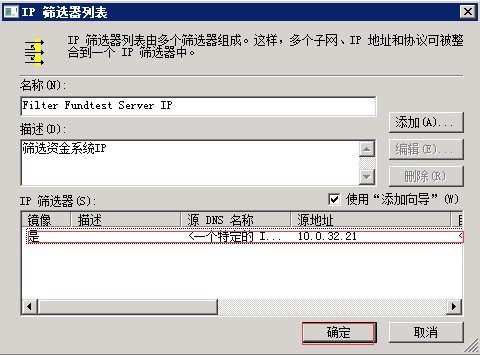
图10
管理筛选器操作
1、在图2界面,选择"管理筛选器操作"标签页面进行筛选器操作,然后选择"添加(D)…",然后按向导点击"下一步(N)>"(图11、12)
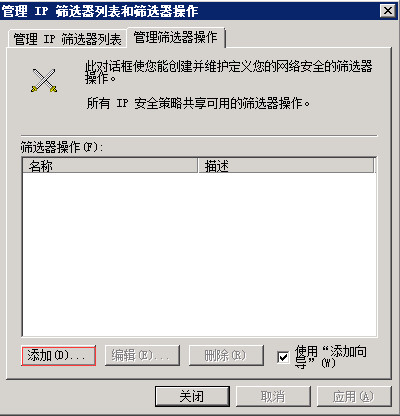
图11
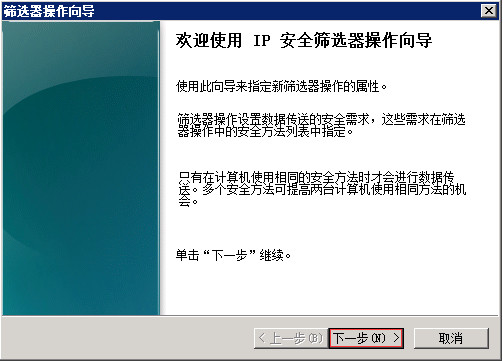
图12
2、接下来为筛选器输入名称及描述,然后点击"下一步(N)>"(图13)
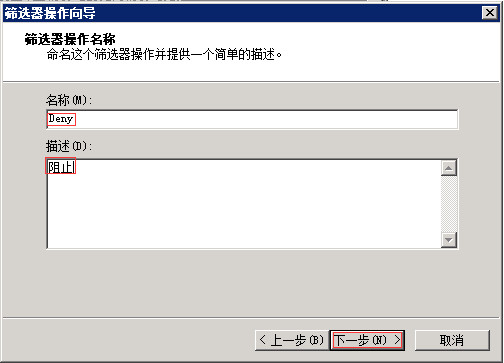
图13
3、这时到了筛选器操作选项,选择"阻止(L)",继续点击"下一步(N)>",直至"完成"状态,(图14、15、16)
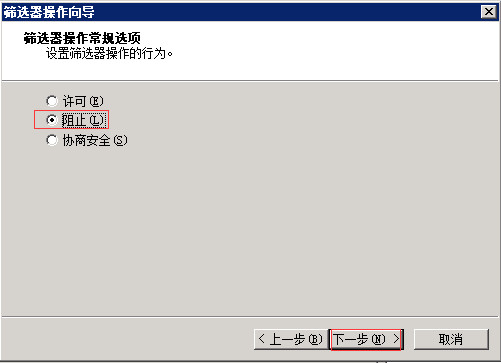
图14
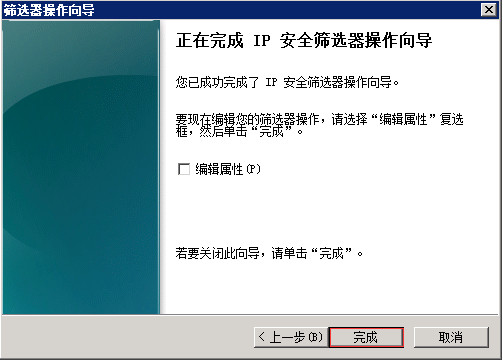
图15
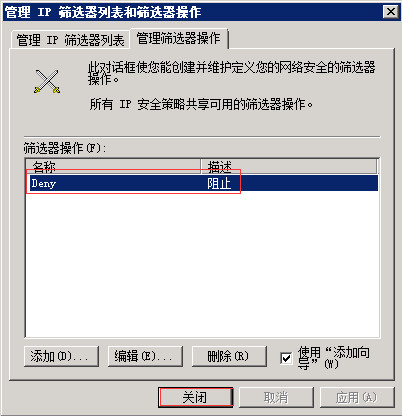
图16
创建IP安全策略
1、如图17,在"本地安全策略"页面,右键点击"IP安全策略,在本地计算机",选择"创建IP安全策略(C)…",开始创建IP安全策略。(图17、18)
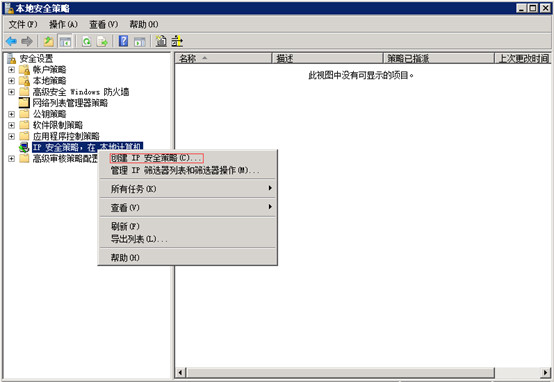
图17
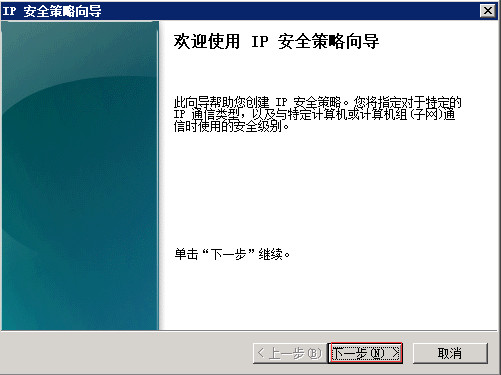
图18
2、接下来在IP安全策略名称设置页面设置相应"名称"和"描述"(图19),然后连续点击"下一步(N)>"(图19、20),直至完成(图21)选择"编辑属性(P)"完成后进行IP安全策略编辑
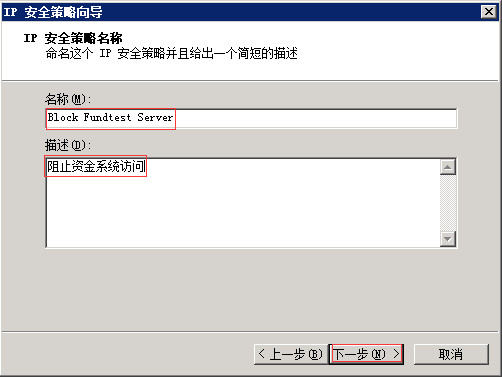
图19
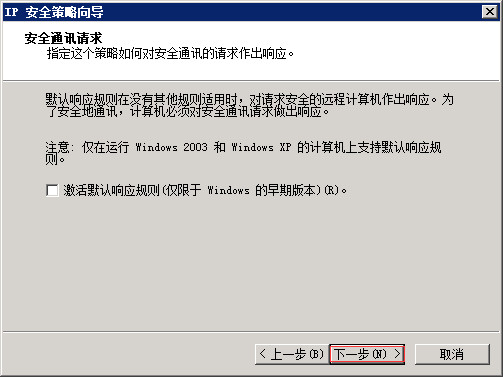
图20
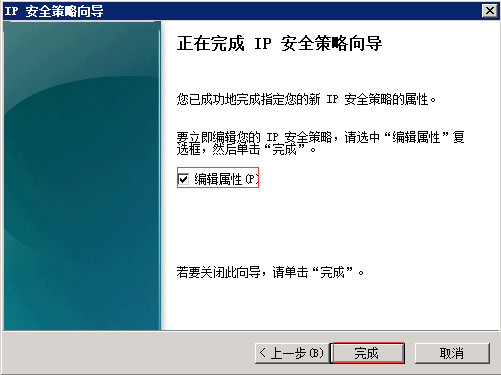
图21
3、在该IP安全控制策略属性页面(图22),选择"添加(D)…",然后点击"下一步(N)>"(图23)
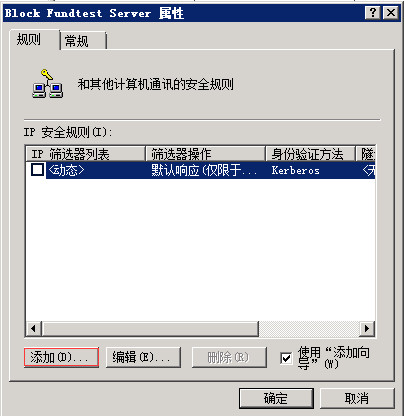
图22
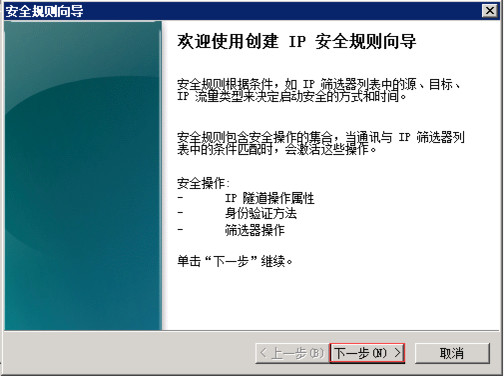
图23
4、在"隧道终结点"页面选择"此规则不指定隧道(T)", 点击"下一步(N)>"(图24)
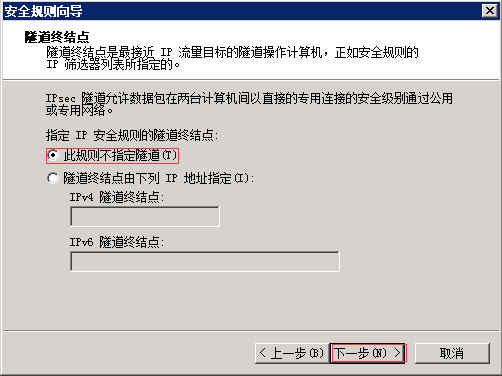
图24
5、接下来在"网络类型"页面选择"所有网络连接(C)",然后点击"下一步(N)>"(图25)
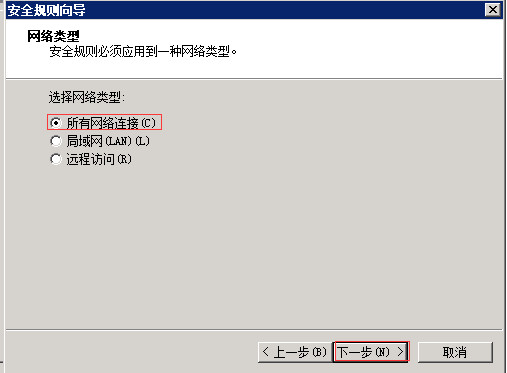
图25
6、这时到了IP筛选列表选择页面,选择之前创建的名称为"Filter Fundtest Server IP"的IP筛选器,然后点击"下一步(N)>"(图26)
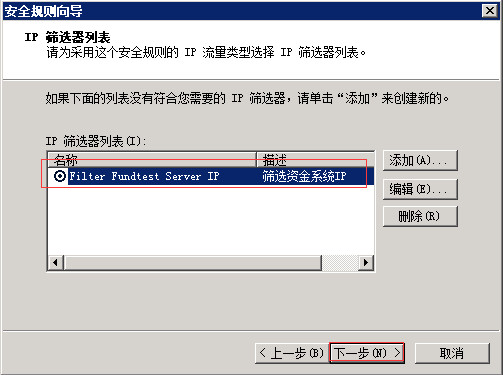
图26
7、在"筛选器操作"页面选择之前创建的"Deny"筛选器,然后点击"下一步(N)>",直至完成(图27、28)
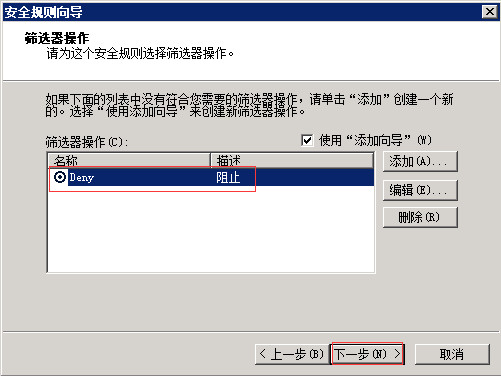
图27
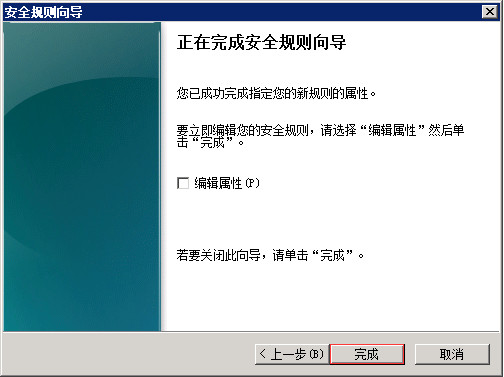
图28
8、最后在该IP安全控制策略属性页面"规则"-"IP安全规则"中选中上面设置的规则(图29),然后"确定"完成。
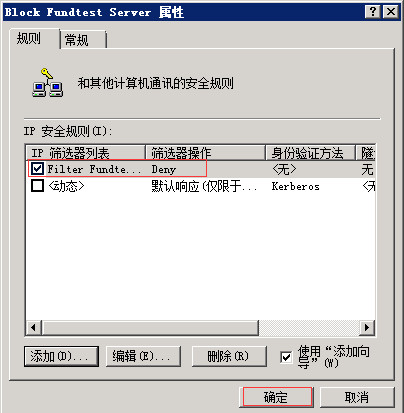
图29
分配策略
在"本地安全策略"页面,右键点击上面创建完成的IP控制策略,选择"分配(A)"。(图30)
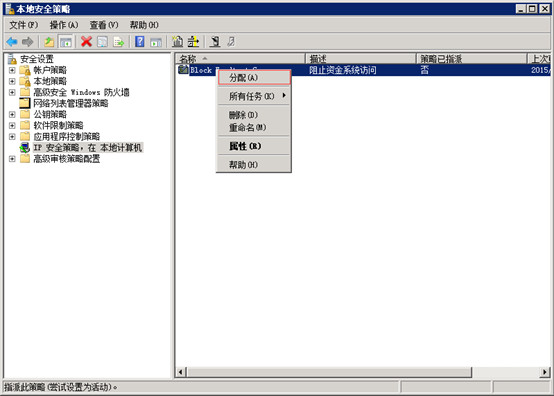
图30
至此大功告成!(图31)
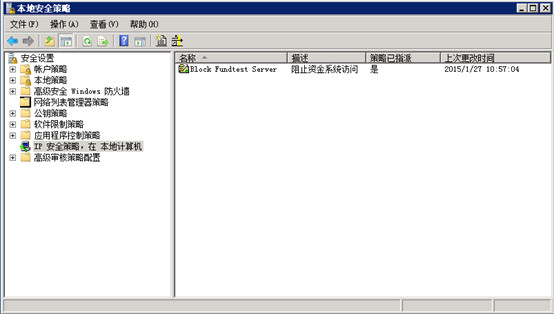
完成。
以上就是Windows Server 2008 R2通过IP安全策略阻止某个IP的全部内容,希望对大家的学习和解决疑问有所帮助,也希望大家多多支持武林网。新闻热点
疑难解答
图片精选